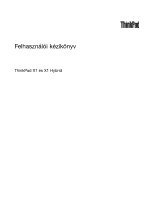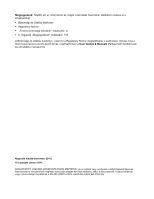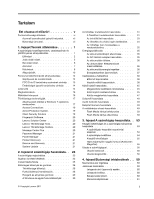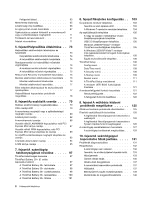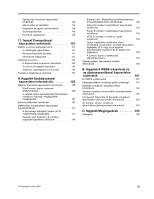Lenovo ThinkPad X1 (Hungarian) User Guide
Lenovo ThinkPad X1 Manual
 |
View all Lenovo ThinkPad X1 manuals
Add to My Manuals
Save this manual to your list of manuals |
Lenovo ThinkPad X1 manual content summary:
- Lenovo ThinkPad X1 | (Hungarian) User Guide - Page 1
Felhasználói kézikönyv ThinkPad X1 és X1 Hybrid - Lenovo ThinkPad X1 | (Hungarian) User Guide - Page 2
http://www.lenovo.com/support címet, majd kattintson a User Guides & Manuals (Felhasználói kézikönyvek és útmutatók) menüpontra. Negyedik kiadás (november 2011) © Copyright Lenovo 2011. KORLÁTOZOTT JOGOKRA VONATKOZÓ FIGYELMEZTETÉS: Ha az adatok vagy szoftverek a GSA (General Services Administration - Lenovo ThinkPad X1 | (Hungarian) User Guide - Page 3
Géptípusok és modellcímkék 12 FCC ID és IC tanúsítvány számának címkéje . 13 Eredetiséget igazoló tanúsítvány címkéje . . 14 Jellemzők 14 Meghatározások 16 Működési 19 Fingerprint Software 20 Lenovo Solution Center 20 Lenovo ThinkVantage Tools 20 Lenovo ThinkVantage Toolbox 20 Message Center - Lenovo ThinkPad X1 | (Hungarian) User Guide - Page 4
őségek keresése 97 ThinkPad Battery 39+ (6 cellás laposakkumulátor 97 A ThinkPad Battery 39+ felülnézete . . . . . 97 A ThinkPad Battery 39+ alulnézete . . . . . 98 A ThinkPad Battery 39+ csatlakoztatása . . . 98 A ThinkPad Battery 39+ leválasztása . . . . 100 A ThinkPad Battery 39+ töltése 101 - Lenovo ThinkPad X1 | (Hungarian) User Guide - Page 5
149 11. fejezet Támogatással kapcsolatos tudnivalók 151 Mielőtt a Lenovo segítségét kérn 151 A számítógép regisztrálása 151 Rendszerfrissítések Segítség és szerviz 152 A diagnosztikai programok használata . . . 152 A Lenovo támogatási weboldala 152 Telefonos segítségkérés a Lenovótól . . . - Lenovo ThinkPad X1 | (Hungarian) User Guide - Page 6
iv Felhasználói kézikönyv - Lenovo ThinkPad X1 | (Hungarian) User Guide - Page 7
özök kábeleit, hogy ne csípődjenek be a számítógép vagy más objektum alá, ne tapossanak rá, ne botoljanak el benne, és semmilyen más módon ne sérüljenek meg, ami megzavarhatná a számítógép működését. © Copyright Lenovo 2011 v - Lenovo ThinkPad X1 | (Hungarian) User Guide - Page 8
a számítógéppel szállított összes tájékoztatást! A jelen dokumentumban foglalt tájékoztatás nem módosítja sem az Ön vásárlási szerződésének, sem a Lenovo® korlátozott jótállásának feltételeit. További információért nézze át a „Jótállási tájékoztatót" a számítógéppel érkező Biztonsági és jótállási - Lenovo ThinkPad X1 | (Hungarian) User Guide - Page 9
ügyfélszolgálattal további utasításokért. A következő webhely tartalmazza a szerviz- és ügyfélszolgálati központok telefonszámát: http://www.lenovo.com/support/phone Gyakran ellenőrizze a számítógépet és alkotórészeit sérülés, kopás vagy veszélyre utaló jelek szempontjából. Ha bármilyen kételye van - Lenovo ThinkPad X1 | (Hungarian) User Guide - Page 10
élhet. A bővítésekre gyakran, mint opciókra hivatkozunk. A felhasználó által telepíthető helyettesítő alkatrészeket hívjuk Vásárló által cserélhető egységeknek (CRU). A Lenovo utasításokkal ellátott dokumentációt ad arról, hogy mikor aktuális az ilyen opciók telepítése vagy a CRU cseréje. Mindenk - Lenovo ThinkPad X1 | (Hungarian) User Guide - Page 11
névleges teljesítményét. Kérjen tanácsot elektrikustól, ha kérdései lennének a terheléssel, tápkövetelményekkel és bemeneti névleges teljesítménnyel kapcsolatban. © Copyright Lenovo 2011 ix - Lenovo ThinkPad X1 | (Hungarian) User Guide - Page 12
Dugók és csatlakozóaljak VESZÉLY! Ha a számítógéphez használni kívánt aljzat (fali tápforrás) sérültnek vagy korrodáltnak látszik, ne használja addig, amíg ki nem cserélteti az aljzatot képzett szakemberrel. Ne görbítse el és ne változtassa meg a dugót. Ha a dugó sérült, keresse meg a gyártót, hogy - Lenovo ThinkPad X1 | (Hungarian) User Guide - Page 13
épített akkumulátorokkal kapcsolatos megjegyzés VESZÉLY! Ne próbálja meg kicserélni a beépített lítium ion akkumulátorokat! A cserével kapcsolatban vegye fel a kapcsolatot a Lenovo ügyfélszolgálatával. © Copyright - Lenovo ThinkPad X1 | (Hungarian) User Guide - Page 14
esetén robbanásveszély áll fenn. Az akkumulátor kis mennyiségben ártalmas anyagokat tartalmaz. Az esetleges sérülések elkerülése érdekében: • Csak a Lenovo által javasolt típusra cserélje az akkumulátorcsomagot. • Az akkumulátort tartsa távol mindenféle tűztől. • Ne tegye ki víz vagy eső hatásának - Lenovo ThinkPad X1 | (Hungarian) User Guide - Page 15
ílásokat! • Ne működtesse a számítógépet bútorzaton belül, mivel ez a túlmelegedés kockázatával jár! • A számítógépben a légáram hőmérséklete nem haladhatja meg a 35 °C-ot (95 °F)! © Copyright Lenovo 2011 xiii - Lenovo ThinkPad X1 | (Hungarian) User Guide - Page 16
Elektromos áramra vonatkozó biztonsági előírások VESZÉLY! Az elektromos hálózaton, a telefonvonalakon és kommunikációs kábeleken veszélyes áramerősségek haladhatnak. Az áramütés veszélyének elkerülése érdekében: • Ne használja a számítógépet zivatar idején. • Ne csatlakoztasson és nem húzzon ki ká - Lenovo ThinkPad X1 | (Hungarian) User Guide - Page 17
nytól eltérő fejhallgató használata veszélyes lehet a túlzott hangerő miatt. Ha Lenovo számítógépe fej- vagy fülhallgatóval érkezik (egyetlen készletként), a fej- műanyag zacskókat a fulladás veszélye miatt! Megjegyzés Tablet PC felhasználóknak Biztonsági figyelmeztetések ausztráliai felhasználók sz - Lenovo ThinkPad X1 | (Hungarian) User Guide - Page 18
xvi Felhasználói kézikönyv - Lenovo ThinkPad X1 | (Hungarian) User Guide - Page 19
ásait mutatja be. • „Elölnézet" oldalszám: 2 • „Jobb oldali nézet" oldalszám: 5 • „Bal oldali nézet" oldalszám: 6 • „Hátulnézet" oldalszám: 8 • „Alulnézet" oldalszám: 7 • „Állapotjelzők" oldalszám: 10 © Copyright Lenovo 2011 1 - Lenovo ThinkPad X1 | (Hungarian) User Guide - Page 20
épített mikrofon 7 Főkapcsoló 9 Hangerőszabályzó gombok 11 Ujjlenyomat-olvasó 13 PCI Express Mini kártyanyílás vezeték nélküli WAN kártyákhoz, mSATA Bluetooth antenna 14 Érintőfelület 16 TrackPoint mutatóeszköz 1. ábra A ThinkPad X1 elölnézete 1 3 UltraConnect rádiós antennák A vezeték nélküli - Lenovo ThinkPad X1 | (Hungarian) User Guide - Page 21
2 Beépített kamera A számítógép beépített kamerával rendelkezik. A kamerával képeket készíthet, vagy akár videokonferenciát is tarthat. A kamera használatával kapcsolatos részletes információkért lásd: „Beépített kamera használata" oldalszám: 49. 4 A számítógép képernyője A csúcsminőségű nagy - Lenovo ThinkPad X1 | (Hungarian) User Guide - Page 22
ógia révén ujjlenyomatával bekapcsolhatja a számítógépet és beléphet a ThinkPad® Setup alkalmazásba. Ennek részletes leírását itt találja: „Az ókkal rendelkezik, az antenna a tenyérpihentető jobb oldala alatt helyezkedik el. 13 PCI Express Mini kártyanyílás vezeték nélküli WAN kártyákhoz, mSATA - Lenovo ThinkPad X1 | (Hungarian) User Guide - Page 23
Jobb oldali nézet 1 Négy az egyben médiakártya-olvasó 3 Rádiós vezérlés 2 Beépített sztereó hangszóró (jobb) 2. ábra A ThinkPad X1 jobb oldali nézete 1 Négy az egyben médiakártya-olvasó A számítógép médiakártya-olvasójába SD-kártya, SDHC-kártya, SDXC-kártya vagy MMC-kártya (MultiMediaCard) - Lenovo ThinkPad X1 | (Hungarian) User Guide - Page 24
oldali nézet 1 Beépített sztereó hangszóró (bal) 3 Combo audio jack csatlakozó 2 USB-csatlakozó (bal) 4 Ventilátor szellőzőnyílásai 3. ábra A ThinkPad X1 bal oldali nézete 1 Beépített sztereó hangszóró (bal) A sztereó hangszórók be vannak építve a számítógépbe. Ennek részletes leírását itt tal - Lenovo ThinkPad X1 | (Hungarian) User Guide - Page 25
lyuk 4 Ventilátor 4. ábra A ThinkPad X1 alulnézete 1 Merevlemez-meghajtó vagy szilárdtestalap talál: „Active Protection System" oldalszám: 19. A Lenovo fejlett technológiája biztosítja, hogy Önnek számítógép üzemideje. További információ: „ThinkPad Battery 39+ (6 cellás laposakkumulátor)" oldalszám: - Lenovo ThinkPad X1 | (Hungarian) User Guide - Page 26
1 Biztonsági kulcslyuk 3 eSATA/Always On USB combo csatlakozó (hátsó) 5 HDMI port 7 SIM kártya helye 2 Tápfeszültség-csatlakozó 4 Mini DisplayPort csatlakozó 6 USB-csatlakozó (hátsó) 8 Ethernet csatlakozó 5. ábra A ThinkPad X1 hátulnézete 1 Biztonsági kulcslyuk A számítógép biztonsági kulcslyukkal - Lenovo ThinkPad X1 | (Hungarian) User Guide - Page 27
csatlakozója egy következő generációs digitális megjelenítési csatoló, amely a VGA, DVI vagy HDMI porthoz csatlakoztatható kártyákat támogatja. 5 HDMI port A ThinkPad notebook számítógéppel HDMI-csatlakozás (high-definition multimedia interface) is használható. Ez a következő generációs digitális - Lenovo ThinkPad X1 | (Hungarian) User Guide - Page 28
Állapotjelzők Az állapotjelzők a számítógép jelenlegi állapotát mutatják. Rendszer állapotot jelző fények A számítógép a rendszer állapotát jelző fényekkel rendelkezik. Az alábbiakban megtekintheti az egyes állapotjelzők elhelyezkedését és jelentését. 1 Eszközhozzáférés állapotjelzője Az adatok - Lenovo ThinkPad X1 | (Hungarian) User Guide - Page 29
Az állapotjelző jelentései: • Zöld: A hálózati adapter csatlakoztatva. • Kikapcsolva: A hálózati adapter nincs csatlakoztatva. A számítógép állapotjelzői az üzemmódot (alvó, hibernálás vagy normál) és az akkumulátor állapotát mutatják. A következőkben az állapotjelzők elhelyezkedése és jelentésének - Lenovo ThinkPad X1 | (Hungarian) User Guide - Page 30
Megjegyzés: Ha a számítógép akkumulátorról működik, az akkumulátor állapotjelzője nem működik, amíg a gép kikapcsolt állapotban, illetve alvó vagy hibernált módban van. Ha a számítógép rendelkezik a megfelelő szolgáltatásokkal, akkor a következő jelzőfények használhatók: 3 Bluetooth állapotjelző • - Lenovo ThinkPad X1 | (Hungarian) User Guide - Page 31
FCC IDés IC-tanúsítvány számának címkéje a számítógép Mini PCI Express kártyahelyébe helyezett kártyára van ráragasztva. 1. fejezet . Termék áttekintése 13 - Lenovo ThinkPad X1 | (Hungarian) User Guide - Page 32
Amennyiben nincs vezeték nélküli PCI Express Mini kártya előre beépítve a számítógépbe, Ön is telepíthet egyet. Ehhez kövesse az itt ismertetett leírást: „Vezeték nélküli LAN/WiMAX-kapcsolathoz való PCI Express Mini kártya cseréje" oldalszám: 87 vagy „Vezeték nélküli WAN-kapcsolathoz való PCI - Lenovo ThinkPad X1 | (Hungarian) User Guide - Page 33
rdtestalapú meghajtó (egyes modelleken) Képernyő Színes TFT képernyő: • Méret: 13,3 hüvelyk (338 mm) • LCD felbontása: legfeljebb 1366x768 • Fényerőszabályoz némító gomb Csatoló • Külső monitorcsatlakozók (Mini DisplayPort) • Egy HDMI port • Combo audio jack csatlakozó • Egy Universal Serial Bus 3.0 - Lenovo ThinkPad X1 | (Hungarian) User Guide - Page 34
, 50-60 Hz Akkumulátor élettartama • Az akkumulátor fennmaradó teljesítményének százalékban kifejezett nagyságát a tálcán a Power Manager Battery Gauge részen láthatja. • A Power Manager zöld, sárga és piros jelzőfényeket is ad. Működési környezet Ez a rész a számítógép működési környezetéről nyújt - Lenovo ThinkPad X1 | (Hungarian) User Guide - Page 35
" oldalszám: 21 • „System Update" oldalszám: 21 Megjegyzés: A ThinkVantage technológiákról és egyéb, a Lenovo által nyújtott megoldásokról a következő webhelyen talál részletes információkat: http://www.lenovo.com/support. Alkalmazások elérése a Windows 7 operációs rendszerben Ha Windows 7 operáci - Lenovo ThinkPad X1 | (Hungarian) User Guide - Page 36
ádbiztonság Zöld szöveg a Vezérlőpultban Lenovo - internetkapcsolat Lenovo - légzsák Lenovo - Webes konferencia Lenovo - ujjlenyomat-olvasó vagy Lenovo - notebook ujjlenyomat-olvasó Lenovo - rendszerállapot és diagnosztika Lenovo - 3G mobil szélessáv Lenovo - jelszótároló 18 Felhasználói kézikönyv - Lenovo ThinkPad X1 | (Hungarian) User Guide - Page 37
biztonság Zöld szöveg a Vezérlőpultban Lenovo - energiagazdálkodás Lenovo - gyári helyreállítási lemezek Lenovo - frissítés és illesztőprogramok Lenovo - fejlett rendszermentés és visszaállítás Lenovo - GPS Lenovo - Olvasásoptimalizálás Lenovo - Kamerával továbbfejlesztett biztonság Megjegyzés: Az - Lenovo ThinkPad X1 | (Hungarian) User Guide - Page 38
ll rendelkezésre. Ha a Windows 7 operációs rendszerrel ellátott számítógépén nincs előtelepítve a program, akkor letölthető a következő címen: http://www.lenovo.com/support. Lenovo ThinkVantage Toolbox Megjegyzés: A számítógép gyártási időpontjától függően a számítógépére diagnosztikai célokból vagy - Lenovo ThinkPad X1 | (Hungarian) User Guide - Page 39
alkalmazásokat, illesztőprogramokat, UEFI BIOS frissítéseket és egyéb, harmadik féltől származó alkalmazásokat) tölt le és telepít. A naprakészen tartandó szoftverek körébe tartoznak a Lenovo által biztosított programok, például a Rescue and Recovery program. 1. fejezet . Termék áttekintése 21 - Lenovo ThinkPad X1 | (Hungarian) User Guide - Page 40
22 Felhasználói kézikönyv - Lenovo ThinkPad X1 | (Hungarian) User Guide - Page 41
olvashat a ThinkPad notebook használatának optimalizálásával kapcsolatban. Ahhoz, hogy a legjobb teljesítményt előhozza számítógépéből, tekintse meg a következő weblapot, ahol segítséget talál a hibaelhárításhoz és válaszokat a gyakran feltett kérdésekre: http://www.lenovo.com/support/faq. Rendelkez - Lenovo ThinkPad X1 | (Hungarian) User Guide - Page 42
égeket okoz a csatlakozás különböző helyeken? • A vezeték nélküli hálózatok hibaelhárításával kapcsolatban látogassa meg a következő webhelyet: http://www.lenovo.com/support/faq. • Használja ki a hálózati szolgáltatások előnyeit az Access Connections programmal. • A számítógép vezeték nélküli funkci - Lenovo ThinkPad X1 | (Hungarian) User Guide - Page 43
• „A számítógép nem válaszol" oldalszám: 132 • „Tápellátási problémák" oldalszám: 146 Instant Media Mode Ha a számítógépébe Instant Media Mode kártya van előre telepítve, akkor a számítógép támogatja az Instant Media Mode funkciót. Igény szerint gyorsan válthat a Windows 7 operációs rendszer és az - Lenovo ThinkPad X1 | (Hungarian) User Guide - Page 44
biztonsági mentés visszaállítása, amennyiben végzett biztonsági mentést a Rescue and Recovery programmal. • Beállítások konfigurálása vagy a ThinkPad Setup indítása. Ezek a műveletek mind elvégezhetők a Rescue and Recovery munkaterületről. Kapcsolja be a számítógépet, majd a képernyő bal alsó sark - Lenovo ThinkPad X1 | (Hungarian) User Guide - Page 45
Biztonsági intézkedések • Fn+F2 A számítógép zárolása. Árammegtakarítás • Fn+F3 (csak Windows 7 esetén) Válasszon ki egy energiatervet, amelyet a Power Manager alkalmazással hoztak létre, vagy állítsa be az energiaszintet a csúszka segítségével. E billentyűkombináció hatására megjelenik egy panel, - Lenovo ThinkPad X1 | (Hungarian) User Guide - Page 46
A vezeték nélküli funkciók be- vagy kikapcsolása • Fn+F5 A beépített vezeték nélküli hálózat funkciók be- vagy kikapcsolása. Windows 7 operációs rendszerben ha megnyomja az Fn+F5 billentyűkombinációt, a képernyőn megjelenik a vezeték nélküli szolgáltatások listája. Gyorsan módosíthatja a listán talá - Lenovo ThinkPad X1 | (Hungarian) User Guide - Page 47
Hangerő és elnyomás gombok A következő három gombbal állíthatja a beépített hangszórók hangerejét: 1 Mikrofon elnémítása 2 Hangerőszabályzó gomb 3 Hangszóró elnémítása gomb Ha elnémítja a hangot, és azután kikapcsolja a számítógépet, a hang némítva marad akkor is, amikor ismét bekapcsolja a gépet. A - Lenovo ThinkPad X1 | (Hungarian) User Guide - Page 48
1. Nyomja meg az Fn+F6 billentyűkombinációt. Ekkor megnyílik a Kommunikációs beállítások ablak. 2. Kattintson a Beállítások kezelése gombra. Ekkor megnyílik a Communications Utility ablak. 3. A VoIP hívás beállításai fülön kattintson a Mikrofon elnémítása gomb beállításai elemre. Ekkor megnyílik a - Lenovo ThinkPad X1 | (Hungarian) User Guide - Page 49
Az UltraNav mutatóeszköz használata Egyes modellek UltraNav mutatóeszközzel vannak felszerelve. Az UltraNav mutatóeszköz a TrackPoint eszközből és az érintőfelületből áll, amelyek önállóan is teljes mutatóeszközök egyszerű és speciális funkciókkal. Mindkét eszközt konfigurálhatja a megfelelő beáll - Lenovo ThinkPad X1 | (Hungarian) User Guide - Page 50
Ha még nem ismeri a TrackPoint eszközt, a következő tanácsok segíthetnek a használat elsajátításában: 1. Kezeit gépelési helyzetben tartva a mutatóujjával gyakoroljon enyhe nyomást a mutatóeszközre abba az irányba, amerre mozgatni kívánja a mutatót. A mutató felfelé mozgatásához nyomja a mutatóeszkö - Lenovo ThinkPad X1 | (Hungarian) User Guide - Page 51
Megjegyzés: Ha a billentyűzetet cseréli, az új billentyűzethez eredeti sapka jár. Ha szeretné, megtarthatja régi billentyűzete sapkáját és használhatja az új billentyűzethez. Az érintőfelület használata Az érintőfelület a TrackPoint gombok alatt, a billentyűzet aljánál elhelyezkedő érzékelőfelület 1 - Lenovo ThinkPad X1 | (Hungarian) User Guide - Page 52
. Csúsztassa egy másik ujját az érintőfelületen a megfelelő irányba, és végül emelje fel mindkét ujját. A multi-touch érintőfelület használata A számítógép érintőfelülete támogatja a multi-touch funkciót, amellyel például az interneten böngészés vagy egy dokumentum olvasása és szerkesztése közben - Lenovo ThinkPad X1 | (Hungarian) User Guide - Page 53
lja az energiaigényes alkotórészeket, annál hamarabb lemerül az akkumulátor. Tevékenykedjen többet, spóroljon többet és töltsön több időt tápellátás nélkül ThinkPad akkumulátorok használatával. A mobilitás forradalmasította az üzleti életet azáltal, hogy segítségével mindenhová magával viheti a munk - Lenovo ThinkPad X1 | (Hungarian) User Guide - Page 54
Figyelem: A nem megfelelő tápkábel használata súlyos kárt okozhat a számítógépnek. A hálózati adapter használatához tegye a következőket. Fontos, hogy a lépéseket az itt megadott sorrendben hajtsa végre. 1. Csatlakoztassa az AC hálózati adaptert a számítógép tápfeszültség-csatlakozójához. 2. - Lenovo ThinkPad X1 | (Hungarian) User Guide - Page 55
Energiatakarékos üzemmódok Az energiával többféle módon és bármikor spórolhat. Ebben a szakaszban bemutatjuk az összes lehetőséget, és tippeket adunk a hatékony akkumulátorhasználatra vonatkozóan. Energiatakarékos üzemmódok áttekintése • Üres képernyő. A számítógép képernyője az akkumulátort jelentő - Lenovo ThinkPad X1 | (Hungarian) User Guide - Page 56
3. Kattintson a Feladatütemező elemre. Ha a program rendszergazdai jelszót vagy jóváhagyást kér, írja be vagy hagyja jóvá. 4. A bal oldali panelről válassza ki azt a feladatmappát, amelyhez engedélyezni szeretné az ébresztési funkciót. Ekkor megjelennek az ütemezett feladatok. 5. Kattintson egy ü - Lenovo ThinkPad X1 | (Hungarian) User Guide - Page 57
ításokat: „Vezeték nélküli funkció be- vagy kikapcsolása" oldalszám: 44. Megjegyzés: Hálózati kártyát kiegészítőként is vásárolhat. További információ: „ThinkPad lehetőségek keresése" oldalszám: 97. Tanácsok a vezeték nélküli LAN funkció használatához • A számítógépet úgy helyezze el, hogy a lehet - Lenovo ThinkPad X1 | (Hungarian) User Guide - Page 58
.com/support. Ha többet szeretne tudni a vezeték nélküli biztonsági szolgáltatásokról, kattintson a következő hivatkozásra: http://www.lenovo.com/thinkvantagetech/security Vezeték nélküli funkcióval bővíthető ThinkPad modellek Egyes számítógépmodellek bővíthetők vezeték nélküli funkcióval. Ez azt - Lenovo ThinkPad X1 | (Hungarian) User Guide - Page 59
elemre. 5. Kattintson az Opciók lapra. 6. Kattintson a További információk a Bluetooth beállításokról elemre. A ThinkPad Bluetooth with Enhanced Data Rate szoftver használata Ha a ThinkPad Bluetooth with Enhanced Data Rate szoftver telepítve van számítógépén, két ikon jelenik meg a képernyőn: • Saj - Lenovo ThinkPad X1 | (Hungarian) User Guide - Page 60
1. Kattintson duplán az asztalon a Saját Bluetooth helyek ikonra. Megjelenik azon eszközök listája, amelyeken a Bluetooth engedélyezett. 2. Kattintson az elérni kívánt eszközre. Megjelenik az eszközön elérhető szolgáltatások listája: • Bluetooth billentyű és egér (külső kezelőeszközök) • Nyomtató ( - Lenovo ThinkPad X1 | (Hungarian) User Guide - Page 61
A WiMAX funkció használata Egyes ThinkPad notebookok tartozéka a WiMAX technológiával ellátott, beépített vezeték nélküli hálózati kártya. A WiMAX elnevezésű, nagy hatótávolságú vezeték nélküli adatá - Lenovo ThinkPad X1 | (Hungarian) User Guide - Page 62
Bővebb tájékoztatást kaphat a vezeték nélküli kapcsolat állapotáról és a jelerősségéről, ha megnyitja az Access Connections lehetőséget, vagy a tálcán kettőt kattint az Access Connections vezeték nélküli állapot ikonjára. Megjegyzés: Az Access Connections állapotikon és a vezeték nélküli állapot - Lenovo ThinkPad X1 | (Hungarian) User Guide - Page 63
Megjegyzések: • A vezeték nélküli rádió gombbal a számítógép összes vezeték nélküli eszközének vezeték nélküli rádióját kikapcsolhatja. • Az Access Connections állapotikon és a vezeték nélküli állapot ikonja a rendszertálcára is felvehető; erről az Access Connections online súgójában talál részletes - Lenovo ThinkPad X1 | (Hungarian) User Guide - Page 64
a számítógépen, majd a Választás a számítógépen található illesztőprogram-listából elemre. 12. Törölje a Kompatibilis hardvereszközök megjelenítése négyzet jelölését. 13. Válassza ki a monitorhoz tartozó Gyártó és Modell jellemzőt. Ha a monitorja a felsorolásban nem található, állítsa le az illeszt - Lenovo ThinkPad X1 | (Hungarian) User Guide - Page 65
ására szolgál. A kompakt csatlakozó plug-and-play beállítás végrehajtására alkalmas, valamint használhatók vele a DVI-, VGA- vagy HDMI-portba illeszthető adapterek is. A számítógép Mini DisplayPort csatlakozója hang- és videoadatfolyam továbbítására is alkalmas. Kettős megjelenítés használata - Lenovo ThinkPad X1 | (Hungarian) User Guide - Page 66
telepítése már előre megtörtént. Ha másik színprofilt szeretne telepíteni, tekintse meg a következő részt: „Windows 2000/XP/Vista/7 rendszer ThinkPad-monitorfájljának telepítése" oldalszám: 105. Audió funkciók használata Számítógépe az alábbiakkal van felszerelve: • 3,5 mm combo audio jack csatlakoz - Lenovo ThinkPad X1 | (Hungarian) User Guide - Page 67
ülő felhasználó beszéde a környező tér zajaiból származó interferencia nélkül érkezik be. A hang minél tisztább rögzítése érdekében célszerű közvetlen a számítógép előtt elhelyezkedve beszélni. A hangfelvétel beállítása A mikrofon optimális hangfelvételének beállításához nyissa meg a SmartAudio - Lenovo ThinkPad X1 | (Hungarian) User Guide - Page 68
• SD-kártya • SDHC-kártya • SDXC-kártya • MultiMediaCard (MMC) Megjegyzések: • A számítógép nem támogatja az SD-kártya írható digitális lemezek védelmét szolgáló Content Protection for Recordable Media (CPRM) szabványát. • Amikor adatokat továbbít egy Flash Media kártyára (például SD-kártya), vagy - Lenovo ThinkPad X1 | (Hungarian) User Guide - Page 69
• Kattintson jobb egérgombbal a Hardver biztonságos eltávolítása és az adathordozó kiadása ikonra. • Válassza ki a megfelelő elemet a kártya Windows operációs rendszerből történő kiadásához. • A kártya kiadásához nyomja meg a kártyát. • Húzza ki a kártyát a számítógépből, és tárolja el biztonságosan - Lenovo ThinkPad X1 | (Hungarian) User Guide - Page 70
52 Felhasználói kézikönyv - Lenovo ThinkPad X1 | (Hungarian) User Guide - Page 71
és ülőhelyzetre. Ha ezeket az alapvető elgondolásokat szem előtt tartja, javíthatja termelékenységét és munkáját is kényelmesebben végezheti. A Lenovo fontosnak tartja, hogy a lehető legfrissebb információkkal és a legújabb technológiai újításokkal álljon fogyatékos ügyfelei rendelkezésére. A kiseg - Lenovo ThinkPad X1 | (Hungarian) User Guide - Page 72
. Emlékeztetjük, hogy számos ThinkPad termékmegoldást biztosítunk a munkakörnyezet lehető legkomfortosabbá tételéhez, az igényeknek legjobban megfelelő kialakításához. A lehetőségekből ízelítőt kaphat, ha ellátogat a http://www.lenovo.com/accessories/services/index.html webhelyre. Ismerkedjen meg - Lenovo ThinkPad X1 | (Hungarian) User Guide - Page 73
funkciók a kényelem szolgálatában: A ThinkPad szolgáltatásaival még kényelmesebbé tehető a számítógép használata. További információ: 2. fejezet „A számítógép használata" oldalszám: 23. Kisegítő lehetőségek A Lenovo fontosnak tartja, hogy fogyatékos ügyfelei számára jobb hozzáférést biztosítson - Lenovo ThinkPad X1 | (Hungarian) User Guide - Page 74
si kiegészítők Íme egy ellenőrzőlista azokról a dolgokról, amelyeket érdemes becsomagolnia, ha elhagyja irodáját: Az utazáshoz nélkülözhetetlen dolgok • ThinkPad AC hálózati adapter • Külső egér, ha hozzászokott a használatához • Ethernet kábel • Feltöltött tartalék laposakkumulátor • Minőségi hordt - Lenovo ThinkPad X1 | (Hungarian) User Guide - Page 75
• ThinkPad AC/DC Combo adapter • Külső tárolóeszköz 3. fejezet . A számítógép használata 57 - Lenovo ThinkPad X1 | (Hungarian) User Guide - Page 76
58 Felhasználói kézikönyv - Lenovo ThinkPad X1 | (Hungarian) User Guide - Page 77
belzár használati utasítását. Megjegyzés: A zárak és a biztonsági szolgáltatások értékelése, kiválasztása és alkalmazása a felhasználó felelőssége. A Lenovo nem tesz megjegyzést, nem ad értékelést és nem biztosít garanciát a zárak és biztonsági szolgáltatások funkcióival, minőségével vagy teljesítm - Lenovo ThinkPad X1 | (Hungarian) User Guide - Page 78
Ha ez az ikon jelenik meg, adja meg a felügyeleti jelszót. Ha rákattint az egyes elemekre, többet is megtudhat a jelszavakról és arról, hogyan használja őket számítógépe védelmének érdekében. • „Jelszavak alvó üzemmód esetén" oldalszám: 60 • „Jelszavak beírása" oldalszám: 60 • „Bekapcsolási jelszó" - Lenovo ThinkPad X1 | (Hungarian) User Guide - Page 79
írja be zárójelek közé az Enter New Password mezőbe. Megjegyzés: A ThinkPad Setup menüben megadhatja a bekapcsolási jelszó minimális hosszát. További helyen. Ellenkező esetben ha elfelejti, a számítógépet el kell vinni a Lenovo viszonteladójához vagy értékesítési képviselőjéhez, hogy töröljék a - Lenovo ThinkPad X1 | (Hungarian) User Guide - Page 80
Enter New Password mezőbe. Megjegyzések: • A ThinkPad Setup menüben megadhatja a merevlemezjelszó minimális hosszát. beállítását kéri. Kattintson a Continue elemre. 13. Megnyílik egy ablak az új felhasználói merevlemezjelszó A számítógépet el kell vinni a Lenovo viszonteladójához vagy értékesítési - Lenovo ThinkPad X1 | (Hungarian) User Guide - Page 81
meg a számítógép konfigurációját. A következő biztonsági funkciókat nyújtja: • Ha be van állítva a felügyeleti jelszó, akkor a ThinkPad Setup program indításakor egy jelszót kérő ablak jelenik meg. Jogosulatlan felhasználók nem tudnak hozzáférni a konfigurációs adatokhoz. • A rendszergazda haszn - Lenovo ThinkPad X1 | (Hungarian) User Guide - Page 82
se vagy letiltása - Ujjlenyomatadatok törlése Megjegyzések: • A rendszergazda több ThinkPad notebookon is beállíthatja ugyanazt a felügyeleti jelszót a rendszerfelügyelet megkönnyíté árolnia. Ha elfelejti felügyeleti jelszavát, a Lenovo nem fogja tudni visszaállítani azt. A számítógépet el kell vinni - Lenovo ThinkPad X1 | (Hungarian) User Guide - Page 83
szek árát és a munkadíjat is meg kell téríteni. 12. Az F10 billentyűvel lépjen ki a Setup Notice ablakból. Amikor következő alkalommal megnyitja a ThinkPad Setup programot, a rendszer a folytatáshoz jelszavának megadását kéri. Felügyeleti jelszó módosítása vagy eltávolítása A felügyeleti jelszó megv - Lenovo ThinkPad X1 | (Hungarian) User Guide - Page 84
tve a rendszeren. A Client Security Solution letöltéséhez látogasson el a következő webhelyre: http://www.lenovo.com/support. A biztonsági chip beállítása A következő lehetőségek állnak rendelkezésre a ThinkPad Setup Security menüjében található Security Chip almenüben: • Security Chip: a biztonsági - Lenovo ThinkPad X1 | (Hungarian) User Guide - Page 85
verzióját a Lenovo webhelyéről. A Client Security Solution letöltéséhez látogasson el a következő webhelyre: http://www.lenovo.com/support. Azután kö társítja, úgy kapcsolhatja be a számítógépét, jelentkezhet be a rendszerbe a ThinkPad Setup megadásával, hogy a jelszó begépelése nélkül ujját egyszer - Lenovo ThinkPad X1 | (Hungarian) User Guide - Page 86
Ujjlenyomatok regisztrálása 1. Kapcsolja be a számítógépet. 2. A Lenovo Fingerprint Software indításáról itt olvashat bővebben: „Fingerprint Software" oldalszám: 20. 3. Ujjlenyomatának regisztrálásához kövesse a képernyő utasításait. További információkat a program súgójában - Lenovo ThinkPad X1 | (Hungarian) User Guide - Page 87
állítást elvégezni a merevlemezről. A számítógépet el kell vinni a hivatalos Lenovo szervizbe vagy értékesítési képviselőjéhez, hogy kicseréljék a merevlemez-meghajt ó beállításait, kövesse az alábbi eljárást. A ThinkPad Setup Security (Biztonság) menüjében található Fingerprint (Ujjlenyomat) almen - Lenovo ThinkPad X1 | (Hungarian) User Guide - Page 88
ki a számítógépet, majd kapcsolja be újra. 4. Amikor megjelenik a logót tartalmazó képernyő, nyomja meg az F1 billentyűt. Ekkor megnyílik a ThinkPad Setup. 5. A kurzorbillentyűk segítségével menjen a Security elemre, majd nyomja meg az Enter billentyűt. Megnyílik a Security menü. 6. A kurzorbillenty - Lenovo ThinkPad X1 | (Hungarian) User Guide - Page 89
a merevlemez teljes tartalmának törléséhez nyújt felületet. Bármelyik alkalmazás letöltéséhez látogassa meg a Lenovo webhelyét a következő címen: http://www.lenovo.com/support. Megjegyzés: Az alkalmazás futtatása néhány órát vesz igénybe. Tűzfalakról és használatukról Ha a számítógépre tűzfalprogram - Lenovo ThinkPad X1 | (Hungarian) User Guide - Page 90
A Lenovo egy teljes antivírus szoftverváltozatot biztosít a számítógépen, 30 napos ingyenes előfizetéssel. A 30 nap letelte után meg kell újítania a licencet ahhoz, hogy - Lenovo ThinkPad X1 | (Hungarian) User Guide - Page 91
5. fejezet Helyreállítás áttekintése Ez a fejezet tájékoztatást nyújt a Lenovo által biztosított helyreállítási megoldásokról. Ez a fejezet a következő témakörökből áll: • „Helyreállítási hogy az elkészítés után biztonságos helyen tartsa a helyreállítási adathordozókat. © Copyright Lenovo 2011 73 - Lenovo ThinkPad X1 | (Hungarian) User Guide - Page 92
-tárolóeszközök segítségével hozhat létre helyreállítási adathordozókat, az alábbi eljárás szerint: • Kattintson a Start ➙ Minden program ➙ Lenovo ThinkVantage Tools ➙ Factory Recovery Disks elemre. Ezután kövesse a képernyőn megjelenő utasításokat. A helyreállítási adathordozók használata Ez a rész - Lenovo ThinkPad X1 | (Hungarian) User Guide - Page 93
velet végrehajtása Rescue and Recovery programmal Windows 7 operációs rendszer esetén: 1. A Windows Asztalán kattintson a Start ➙ Minden program ➙ Lenovo ThinkVantage Tools ➙ Fejlett rendszermentés és visszaállítás elemre. Megnyílik a Rescue and Recovery program. 2. A Rescue and Recovery fő ablakban - Lenovo ThinkPad X1 | (Hungarian) User Guide - Page 94
. • Mentési adathordozó létrehozása Windows 7 operációs rendszer esetén: 1. A Windows munkaasztalon kattintson a Start ➙ Minden program ➙ Lenovo ThinkVantage Tools ➙ Fejlett rendszermentés és visszaállítás elemekre. Megnyílik a Rescue and Recovery program. 2. A Rescue and Recovery fő ablakban - Lenovo ThinkPad X1 | (Hungarian) User Guide - Page 95
3. Kattintson a Mentési adathordozó létrehozása ikonra. Megnyílik a Rescue and Recovery adathordozó létrehozása ablak. 4. A Mentési adathordozó területen válassza ki a létrehozni kívánt mentési adathordozó típusát. A mentési adathordozóhoz használhat CD-lemezt, USB-csatlakozós merevlemez-meghajtót - Lenovo ThinkPad X1 | (Hungarian) User Guide - Page 96
meg a C:\SWTOOLS mappát. 4. Nyissa meg a DRIVERS mappát. A DRIVERS mappában számos almappa található, melyek ől töltse le azokat. A programokat inkább a Lenovo cégtől szerezze be. További információ: „Friss programról itt talál információkat: „ThinkPad Setup" oldalszám: 106. Fontos, hogy minél - Lenovo ThinkPad X1 | (Hungarian) User Guide - Page 97
feltétlenül olvassa el ezt a szakaszt, és kövesse az utasításokat: 1. Kapcsolja ki a számítógépet, majd húzza ki a hálózati adaptert és a számítógéphez csatlakozó összes kábelt. © Copyright Lenovo 2011 79 - Lenovo ThinkPad X1 | (Hungarian) User Guide - Page 98
űt a ThinkPad Setup programba történő belépéshez. 3. Válassza a Config ➙ Power elemet. Megjelenik az almenü. 4. Válassza a Disable Built-in Battery menüpontot -meghajtó vagy a szilárdtestalapú meghajtó kicserélhető a Lenovo viszonteladótól vagy értékesítési képviselőtől beszerzett új meghajtóval - Lenovo ThinkPad X1 | (Hungarian) User Guide - Page 99
4. Vegye ki a merevlemez-meghajtót a fül meghúzásával. Megjegyzés: A fül eredetileg a merevlemez-meghajtó és a számítógép borítója közti helyre van behajtva. 5. Válassza le az oldalsó gumisíneket a merevlemez-meghajtóról. 6. Rögzítse az oldalsó gumisíneket az új merevlemez-meghajtóhoz. 6. fejezet . - Lenovo ThinkPad X1 | (Hungarian) User Guide - Page 100
7. Helyezze be az új merevlemez-meghajtót a megfelelő bővítőhelybe, és erősen nyomja a helyére. 8. Tegye a helyére a nyílás fedelét 1 , majd csúsztassa be 2 , és húzza meg a csavart 3 . 9. Fordítsa vissza a számítógépet. Csatlakoztassa az AC hálózati adaptert és a kábeleket a számítógéphez. A szilá - Lenovo ThinkPad X1 | (Hungarian) User Guide - Page 101
ki a kábeleket a kártya takarólemezének eltávolítása előtt! A billentyűzet cseréjéhez tegye a következőket: A billentyűzet eltávolítása 1. Lépjen be a ThinkPad Setup alkalmazásba az akkumulátor kisülésének leállítása érdekében. Részletes utasításokért tekintse meg a következő részt: „CRU cseréje el - Lenovo ThinkPad X1 | (Hungarian) User Guide - Page 102
A billentyűzet beszerelése 1. Kösse be a csatlakozókat. 2. Illessze be a billentyűzetet. Ügyeljen arra, hogy a billentyűzet hátsó széle a keret alá kerüljön, a nyilak által jelzett módon. 84 Felhasználói kézikönyv - Lenovo ThinkPad X1 | (Hungarian) User Guide - Page 103
3. Óvatosan nyomja meg és csúsztassa be a billentyűzetet a nyilak irányába. 4. Csukja be a számítógép megjelenítőjét, és fordítsa át a készüléket. Azután szerelje vissza a két csavart. 5. Fordítsa vissza a számítógépet. Csatlakoztassa a hálózati adaptert és a kábeleket a számítógéphez. 6. fejezet . - Lenovo ThinkPad X1 | (Hungarian) User Guide - Page 104
A statikus elektromosság tönkreteheti az SO-DIMM memóriát. A memóriamodul cseréje A következőképpen cserélheti ki az SO-DIMM memóriamodult: 1. Lépjen be a ThinkPad Setup alkalmazásba az akkumulátor kisülésének leállítása érdekében. Részletes utasításokért tekintse meg a következő részt: „CRU cseréje - Lenovo ThinkPad X1 | (Hungarian) User Guide - Page 105
Megjegyzés: Az SO-DIMM modult körülbelül 20 fokos szögben illessze az aljzatba. 7. Győződjön meg arról, hogy az SO-DIMM modul megfelelően rögzítve van a csatlakozóban, és nem mozgatható könnyedén. 8. Helyezze vissza a billentyűzetet. További információkat a következő részben talál: „A billentyűzet - Lenovo ThinkPad X1 | (Hungarian) User Guide - Page 106
Vezeték nélküli LAN/WiMAX-kapcsolathoz való PCI Express Mini kártya cseréje 1. Lépjen be a ThinkPad Setup alkalmazásba az akkumulátor kisülésének leállítása érdekében. Részletes utasításokért tekintse meg a következő részt: „CRU cseréje elő - Lenovo ThinkPad X1 | (Hungarian) User Guide - Page 107
8. Hajtsa le a kártyát, amíg helyére nem pattan. Rögzítse a kártyát a csavarral. 9. Csatlakoztassa a kábeleket az új PCI Express Mini kártyához. Ügyeljen arra, hogy a szürke kábelt a kártya „MAIN" vagy „M" jelű csatlakozójához, a fehér kábelt a középső csatlakozóhoz, a fekete kábelt pedig az „AUX" - Lenovo ThinkPad X1 | (Hungarian) User Guide - Page 108
Mini kártya cseréje Ha számítógépe vezeték nélküli WAN-kapcsolattal rendelkezik, a PCI Express Mini kártya cseréjéhez tegye a következőket: 1. Lépjen be a ThinkPad Setup alkalmazásba az akkumulátor kisülésének leállítása érdekében. Részletes utasításokért tekintse meg a következő részt: „CRU cseréje - Lenovo ThinkPad X1 | (Hungarian) User Guide - Page 109
6. Vegye ki a kártyát. 7. Illessze az új PCI Express Mini kártya érintkezősorát a számítógép megfelelő csatlakozóaljzatának érintkezőjéhez. 8. Hajtsa le a kártyát, amíg helyére nem pattan. Rögzítse a kártyát a csavarral. 6. fejezet . Az eszközök cseréje 91 - Lenovo ThinkPad X1 | (Hungarian) User Guide - Page 110
telepítése és cseréje Mielőtt elkezdené, nyomtassa ki az utasításokat. Egyes ThinkPad modellek mSATA szilárdtestalapú meghajtóval rendelkeznek. Az mSATA szilárdtestalapú meghajtó kicserélhető a Lenovo viszonteladótól vagy értékesítési képviselőtől beszerzett új meghajtóval. Az mSATA szilárdtestalap - Lenovo ThinkPad X1 | (Hungarian) User Guide - Page 111
szilárdtestalapú meghajtó cseréje Ha számítógépe mSATA szilárdtestalapú meghajtóval rendelkezik, a meghajtó cseréjéhez tegye a következőket: 1. Lépjen be a ThinkPad Setup alkalmazásba az akkumulátor kisülésének leállítása érdekében. Részletes utasításokért tekintse meg a következő részt: „CRU cser - Lenovo ThinkPad X1 | (Hungarian) User Guide - Page 112
ki az utasításokat. Ha a tartalék akkumulátor kimerülőben van, ki kell cserélni. A tartalék akkumulátor cseréjéhez tegye a következőket: 1. Lépjen be a ThinkPad Setup alkalmazásba az akkumulátor kisülésének leállítása érdekében. Részletes utasításokért tekintse meg a következő részt: „CRU cseréje el - Lenovo ThinkPad X1 | (Hungarian) User Guide - Page 113
. Megjegyzés: A SIM kártya az egyik oldalára szerelt IC chip alapján ismerhető fel. A SIM kártya cseréjéhez hajtsa végre a következőket: 1. Lépjen be a ThinkPad Setup alkalmazásba az akkumulátor kisülésének leállítása érdekében. Részletes utasításokért tekintse meg a következő részt: „CRU cseréje el - Lenovo ThinkPad X1 | (Hungarian) User Guide - Page 114
5. Óvatosan helyezze be az új SIM kártyát a nyílásba, amíg egy kattanást nem hall. 6. Zárja vissza a SIM kártyahely fedelét. 96 Felhasználói kézikönyv - Lenovo ThinkPad X1 | (Hungarian) User Guide - Page 115
ártyával kell rendelkeznie. Ha a Lenovónál szeretne vásárolni, lépjen a http://www.lenovo.com/accessories/services/index.html webhelyre. ThinkPad Battery 39+ (6 cellás laposakkumulátor) A számítógép a ThinkPad Battery 39+ hatcellás laposakkumulátorral is használható, amely kiegészítőként vásárolhat - Lenovo ThinkPad X1 | (Hungarian) User Guide - Page 116
ókar A kiadókar segítségével lehet lezárni és kioldani a ThinkPad Battery 39+ egységet. 2 Akkumulátor retesze Az akkumulátorretesz feladata, hogy megakadályozza a kiadókar kiengedését. A ThinkPad Battery 39+ csatlakoztatása A ThinkPad Battery 39+ csatlakoztatásához tegye a következőket: 1. Nyissa ki - Lenovo ThinkPad X1 | (Hungarian) User Guide - Page 117
3. Hajtsa le a ThinkPad Battery 39+ egységet, amíg a kiadókar a helyére nem kattan. 4. Csúsztassa az akkumulátor reteszét zárt helyzetbe. 5. Nyomja zárt állásba a kiadókart. 7. fejezet . A számítógép hatékonyságának növelése 99 - Lenovo ThinkPad X1 | (Hungarian) User Guide - Page 118
ki a hálózati tápellátást a számítógépből. A hálózati adapter csatlakozója megsérül, ha a leválasztás idején is össze van kötve a számítógéppel. A ThinkPad Battery 39+ leválasztásához tegye a következőket: 1. Nyitó helyzetbe csúsztatva nyissa ki az akkumulátor reteszét. 2. Húzza ki kissé a kiadókart - Lenovo ThinkPad X1 | (Hungarian) User Guide - Page 119
a laposakkumulátor csatlakozójának fedelét. A ThinkPad Battery 39+ töltése A ThinkPad Battery 39+ feltöltéséhez csatlakoztatni kell a ThinkPad Battery 39+ akkumulátort a számítógéphez, és csatlakoztatni kell a hálózati adaptert. Azután a fő akkumulátor és a ThinkPad Battery 39+ egymás után fog tölt - Lenovo ThinkPad X1 | (Hungarian) User Guide - Page 120
102 Felhasználói kézikönyv - Lenovo ThinkPad X1 | (Hungarian) User Guide - Page 121
ben telepítenie kell a kiegészítő fájlokat és a ThinkPad eszközillesztőket is. A szükséges fájlok • Az operációs rendszer eszközillesztői a C:\SWTOOLS\DRIVERS könyvtárban találhatók. • Az előre telepí togasson el a következő webhelyre: http://www.lenovo.com/ThinkPadDrivers Teendők az első lépések elő - Lenovo ThinkPad X1 | (Hungarian) User Guide - Page 122
a kapcsolódó szoftverek telepítéséhez a következő lépéseket kell végrehajtania: 1. Indítsa el a ThinkPad Setup alkalmazást. 2. Válassza a Startup menüt. 3. Válassza az UEFI/Legacy Boot lehetőséget. telepítéséhez látogasson el a http://www.lenovo.com/support webhelyre. 104 Felhasználói kézikönyv - Lenovo ThinkPad X1 | (Hungarian) User Guide - Page 123
7/Vista rendszerhez készült Ricoh Multi Card Reader Driver illesztőprogramot. A program letöltéséhez látogasson el a Lenovo következő webhelyére: http://www.lenovo.com/support/site.wss/document.do?sitestyle=lenovo&lndocid=HOME-LENOVO. USB 3.0 illesztőprogram telepítése Ha a számítógép támogatja - Lenovo ThinkPad X1 | (Hungarian) User Guide - Page 124
a Megnyitás gombra. 12. Kattintson az OK gombra. 13. Ellenőrizze, hogy a helyes képernyőtípus van-e megadva illesztőprogramok a merevlemez-meghajtó C:\SWTOOLS\DRIVERS könyvtárában találhatók. Telepítenie kell http://www.lenovo.com/ThinkPadDrivers ThinkPad Setup A számítógép ThinkPad Setup programja - Lenovo ThinkPad X1 | (Hungarian) User Guide - Page 125
ásával nyithatja meg. 6. Az almenü az Esc billentyűvel zárható be. 7. Egymásba ágyazott almenük esetén az Esc többszöri megnyomásával juthat vissza a ThinkPad Setup menüjéhez. Megjegyzés: Ha vissza kívánja állítani az értékeket a vásárlás időpontja szerinti eredeti állapotra, akkor nyomja meg az F9 - Lenovo ThinkPad X1 | (Hungarian) User Guide - Page 126
® AMT: Az Intel AMT funkcióval kapcsolatos lehetőségek meghatározása. Date/Time menü A számítógép idő- és dátumbeállításának módosításához válassza a ThinkPad Setup menüjének Date/Time elemét. A következő almenü jelenik meg: • System Date • System Time Az idő és a dátum beállításának módosításához - Lenovo ThinkPad X1 | (Hungarian) User Guide - Page 127
ügyeleti jelszavát és merevlemezjelszavait. Alapértelmezés szerint ez Enabled. A Lock UEFI BIOS Settings engedélyezi vagy letiltja azt a funkciót, amely védi a ThinkPad Setup elemeit a felügyeleti jelszóval nem rendelkező felhasználók módosításaitól. Alapértelmezés szerint ez Disabled. Ha beállítja - Lenovo ThinkPad X1 | (Hungarian) User Guide - Page 128
: 2. USB FDD: 3. ATAPI CD0: 4. ATA HDD0: 5. ATA HDD1: 6. ATA HDD2: 7. USB HDD: 8. PCI LAN: 9. ATAPI CD1: 10. ATAPI CD2: 11. ATA HDD3: 12. ATA HDD4: 13. Other CD: 14. Other HDD: 110 Felhasználói kézikönyv - Lenovo ThinkPad X1 | (Hungarian) User Guide - Page 129
volról bekapcsolhatja a helyi hálózaton található összes számítógépet. Egyéb elemek a Startup menüben Az alábbi elemek szintén megtalálhatók a ThinkPad Setup Startup menu menüjében: • UEFI/Legacy Boot: Rendszerindítási képesség kijelölése. • UEFI/Legacy Boot Priority: Az UEFI és a Legacy rendszerind - Lenovo ThinkPad X1 | (Hungarian) User Guide - Page 130
csak akkor engedélyezett, ha hálózati adapter van csatlakoztatva. Az „AC and Battery" lehetőség kiválasztásakor a Wake On LAN bármilyen áramforrás eset magic-csomagokhoz szükséges. Ethernet LAN Option ROM USB USB UEFI BIOS Support Always On USB • Disabled • Enabled • Disabled • Enabled • Disabled - Lenovo ThinkPad X1 | (Hungarian) User Guide - Page 131
menü elemei (folytatás) Almenü eleme Választási lehetőség Always On USB Charge in off mode • Disabled • Enabled Keyboard/Mouse TrackPoint Touch Pad Fn and Ctrl Key swap • Disabled • Enabled • Disabled • Enabled • Disabled • Enabled Fn Key Lock • Disabled • Enabled Display Megjegyzések - Lenovo ThinkPad X1 | (Hungarian) User Guide - Page 132
Display Device • ThinkPad LCD • Digital on ThinkPad Power Intel SpeedStep® technology (Intel SpeedStep mounted models only) Adaptive Thermal Management • Disabled • Enabled Mode for AC • Maximum Performance • Battery Optimized Mode for Battery • Maximum Performance • Battery Optimized Scheme for - Lenovo ThinkPad X1 | (Hungarian) User Guide - Page 133
ás) Almenü eleme Választási lehetőség Power On with AC Attach • Disabled • Enabled Disable Built-in Battery • Yes • No Beep and Alarm Power Control Beep Low Battery Alarm Password Beep Keyboard Beep Serial ATA (SATA) • Disabled • Enabled • Disabled • Enabled • Disabled • Enabled • Enabled - Lenovo ThinkPad X1 | (Hungarian) User Guide - Page 134
blázat A Config menü elemei (folytatás) Almenü eleme Választási lehetőség SATA Controller Mode Option • Compatibility • AHCI • RAID CPU Core Multi-Processing • Disabled • Enabled Intel® Hyper-Threading Technology Intel® AMT Intel® AMT Control • Disabled • Enabled • Disabled • Enabled CIRA - Lenovo ThinkPad X1 | (Hungarian) User Guide - Page 135
A Security menü elemei 5. táblázat A Security menü elemei Almenü eleme Választási lehetőség Megjegyzések Password: Lásd: „A Security menü" oldalszám: 108 és „Jelszavak használata" oldalszám: 59. Fingerprint Predesktop Authentication • Disabled • Enabled Engedélyezi vagy letiltja az - Lenovo ThinkPad X1 | (Hungarian) User Guide - Page 136
5. táblázat A Security menü elemei (folytatás) Almenü eleme Választási lehetőség Security Reporting Options Clear Security Chip • Enter Intel® TXT Feature UEFI BIOS Update Option Flash BIOS Updating by End-Users • Disabled • Enabled • Disabled • Enabled Flash Over LAN Memory Protection - Lenovo ThinkPad X1 | (Hungarian) User Guide - Page 137
5. táblázat A Security menü elemei (folytatás) Almenü eleme Választási lehetőség Intel® Virtualization Technology • Disabled • Enabled Intel® VT-d Feature I/O Port Access Ethernet LAN Wireless LAN WiMAX Wireless WAN Bluetooth USB Port ExpressCard Slot eSATA Port Memory Card Slot Integrated - Lenovo ThinkPad X1 | (Hungarian) User Guide - Page 138
5. táblázat A Security menü elemei (folytatás) Almenü eleme Választási lehetőség Intel AT Module Activation • Disabled • Enabled • Permanently Disabled Computrace Module Activation • Disabled • Enabled • Permanently Disabled A Startup menü elemei 6. táblázat A Startup menü elemei Menüelem - Lenovo ThinkPad X1 | (Hungarian) User Guide - Page 139
Enabled Megjegyzések A POST-folyamat közben megjelenő képernyő: • Quick: A ThinkPad-embléma látszik a képernyőn. • Diagnostics: Tesztüzenetek látszanak a , majd kövesse a képernyőn megjelenő utasításokat: http://www.lenovo.com/ThinkPadDrivers A rendszerfelügyeleti funkció használata Ez a rész - Lenovo ThinkPad X1 | (Hungarian) User Guide - Page 140
álóinak adatai adhatók meg. A felügyeleti funkciók beállítása Ahhoz, hogy a hálózat rendszergazdája távolról konfigurálhassa a számítógépet, a ThinkPad Setup alkalmazás rendszerfelügyeleti funkcióinak beállításával konfigurálnia kell a hálózati felületet. A segédprogramban a következő lehetőségek - Lenovo ThinkPad X1 | (Hungarian) User Guide - Page 141
Wake On LAN beállításnál a következők közül választhat: AC Only, AC and Battery vagy Disabled. 7. Nyomja meg az F10 gombot. Network Boot sorrend Ha a számítógépet tá sorrendet a következőképpen határozhatja meg: 1. Válassza a ThinkPad Setup menüjének Startup elemét. A Startup almenü megnyílik. 2. - Lenovo ThinkPad X1 | (Hungarian) User Guide - Page 142
124 Felhasználói kézikönyv - Lenovo ThinkPad X1 | (Hungarian) User Guide - Page 143
Hozzon létre számítógépprofilt a http://www.lenovo.com/think/support webhelyen, hogy mindig naprakész informáci az AC hálózati adapter. • Indítsa el a ThinkPad Setup programot és töltse be az alapértelmezett beállítá meghajtóból, amíg a rendszer nem kéri. 13. Ha merevlemezhibára gyanakszik, az ügyfé - Lenovo ThinkPad X1 | (Hungarian) User Guide - Page 144
jt további segítséget. 14. Az adott országban működő ügyfélszolgálati központot szükség esetén a következő webhelyen találja: http://www.lenovo.com/support/phone. Az ügyféltámogatási központ hívásakor legyen kéznél a számítógép típusa, sorozatszáma és a számítógép maga. Továbbá, ha a számítógép hiba - Lenovo ThinkPad X1 | (Hungarian) User Guide - Page 145
véletlenül fulladást okozzanak a műanyag zacskók. • Tartsa távol a számítógéptől a mágneseket, a bekapcsolt rádiótelefonokat, elektromos eszközöket, hangszórókat (13 centiméteren belül). • Ne tegye ki a számítógépet extrém (5 °C/41 °F alatti vagy 35 °C/95 °F feletti) hőmérsékleteknek. • Egyes kész - Lenovo ThinkPad X1 | (Hungarian) User Guide - Page 146
ó gyakran hibázik az ujjlenyomat regisztrálásakor vagy hitelesítésekor. A számítógép regisztrálása • Regisztráltassa ThinkPad termékeit a Lenovóval (látogasson el a következő webhelyre: http://www.lenovo.com/register). Ez segíthet például abban, hogy a hatóságok visszajuttassák Önnek a számítógépet - Lenovo ThinkPad X1 | (Hungarian) User Guide - Page 147
A számítógép borításának megtisztítása Időről időre tisztítsa meg a számítógépet az alábbiak szerint: 1. Készítsen oldatot valamilyen gyenge konyhai mosószerből (olyanból, amely nem tartalmaz sem súrolószemcséket, sem durva vegyi anyagokat (savakat vagy lúgokat). 5 rész vízhez öntsön 1 rész mosó - Lenovo ThinkPad X1 | (Hungarian) User Guide - Page 148
130 Felhasználói kézikönyv - Lenovo ThinkPad X1 | (Hungarian) User Guide - Page 149
operációs rendszerrel ellátott számítógépén nincs előtelepítve a program, akkor letölthető a következő címen: http://www.lenovo.com/support. A Lenovo Solution Center program lehetővé teszi a számítógéppel kapcsolatos problémák elhárítását és megoldását. A maximális rendszerteljesítmény elérése érdek - Lenovo ThinkPad X1 | (Hungarian) User Guide - Page 150
nem indul újra a főkapcsoló benyomásával és nyomva tartásával, akkor távolítson el minden tápforrást a számítógépből (hálózati adapter és ThinkPad Battery +39 akkumulátor), majd indítsa újra a számítógépet egy kiegyenesített iratkapcsot a vészvisszaállító lyukba dugva. A vészvisszaállító lyuk - Lenovo ThinkPad X1 | (Hungarian) User Guide - Page 151
ák. Megoldás: Ez az üzenet akkor jelenik meg, ha eltávolítja és visszahelyezi a biztonsági chipet, vagy újat helyez be. A hiba törléséhez lépjen be a ThinkPad Setup alkalmazásba. Ha ez sem oldja meg a problémát, akkor javíttassa meg a számítógépet. Üzenet: 0177: Hibás SVP-adatok, állítsa le a POST - Lenovo ThinkPad X1 | (Hungarian) User Guide - Page 152
Megsemmisültek az EFI-változótömb adatai. Megoldás: Lehetséges, hogy az EFI-változótömb adatai megsérültek. 1. Az F1 gombot megnyomva lépjen be a ThinkPad Setup alkalmazásba. 2. Az alapértelmezett beállítás betöltéséhez nyomja meg az F9, majd az Enter gombot. 3. A rendszer újraindításához nyomja meg - Lenovo ThinkPad X1 | (Hungarian) User Guide - Page 153
Megoldás: Kapcsolja ki a rendszert, és központi operációs rendszerhez beállított olvasó kivételével távolítsa el az összes ujjlenyomat-olvasót. Üzenet: 2000: A ThinkVantage Active Protection érzékelő diagnosztikája sikertelen. Megoldás: A ThinkVantage Active Protection érzékelő nem működik megfelelő - Lenovo ThinkPad X1 | (Hungarian) User Guide - Page 154
Üzenet: Ventilátorhiba Megoldás: A hűtőventilátor elromlott. Javíttassa meg a számítógépet. Üzenet nélküli hibák • Probléma: A képernyő akaratom ellenére elsötétül. Megoldás: A rendszer bármely időzítőjét, így az LCD-kikapcsolás időzítőjét és a képernyő elsötétítését időzítő funkciót is - Lenovo ThinkPad X1 | (Hungarian) User Guide - Page 155
Hibára utaló hangjelzések 7. táblázat Hibára utaló hangjelzések Probléma Egy rövid, szünet, három rövid, szünet, három újabb rövid, végül pedig egy rövid hangjelzés Egy hosszú és két rövid hangjelzés Négy rövid hangjelzés négyszer Öt hangjelzés Megoldás Ellenőrizze a memóriamodulok megfelelő - Lenovo ThinkPad X1 | (Hungarian) User Guide - Page 156
(nem 1000 BASE-X típusút). • Probléma: Nem működik a Wake on LAN (WOL) funkció. Megoldás: - Ellenőrizze, hogy a WOL-funkció engedélyezve van-e a ThinkPad Setup menüben. - Ha igen, a helyi hálózat rendszergazdájánál érdeklődjön a szükséges beállítások után. • Probléma: Számítógépének típusa Gigabit - Lenovo ThinkPad X1 | (Hungarian) User Guide - Page 157
Megoldás: A WAN-hálózati kártya nem használható a számítógéppel. Távolítsa el. Megjegyzés: Nem minden számítógép rendelkezik vezeték nélküli WAN-funkcióval. Bluetooth-problémák • Probléma: A hang nem a Bluetooth fejhallgatóból/fülhallgatóból jön, hanem a hangszóróból, annak ellenére, hogy a - Lenovo ThinkPad X1 | (Hungarian) User Guide - Page 158
2. Válassza le a külső numerikus billentyűzetet. 3. Kapcsolja be a számítógépet, és próbálja használni a billentyűzetet. Ha a billentyűzet problémája megoldódik, akkor óvatosan csatlakoztassa a külső numerikus billentyűzetet és a külső billentyűzetet, ügyelve a kábelek helyes csatlakoztatására. Ha a - Lenovo ThinkPad X1 | (Hungarian) User Guide - Page 159
7. Kattintson a Tulajdonságok gombra. Ha a program rendszergazdai jelszót vagy jóváhagyást kér, írja be vagy hagyja jóvá. Az „Eszközállapot" mező megtekintésével ellenőrizze, hogy az eszköz megfelelően működik-e. Ha nem, akkor kattintson a Hibaelhárítás gombra. A Tulajdonságok ablak nyílik meg. 8. - Lenovo ThinkPad X1 | (Hungarian) User Guide - Page 160
pen, majd a Választás a számítógépen található illesztőprogram-listából elemre. 12. Törölje a Kompatibilis hardvereszközök megjelenítése négyzet jelölését. 13. Válassza ki a monitorhoz tartozó Gyártó és Modell jellemzőt. 14. Az illesztőprogram frissítését követően kattintson a Bezárás gombra. 15 - Lenovo ThinkPad X1 | (Hungarian) User Guide - Page 161
5. Kattintson a Speciális beállítások elemre. 6. Kattintson a Képernyő lapra. 7. Válassza ki a helyes képernyő-frissítési gyakoriságot. • Probléma: Hibás karakterek jelennek meg a képernyőn. Megoldás: A helyes eljárást követve telepítette az operációs rendszert és az alkalmazást? Ha igen, akkor javí - Lenovo ThinkPad X1 | (Hungarian) User Guide - Page 162
Hangproblémák • Probléma: Hanghullámok vagy a MIDI-hang lejátszása nem tökéletes. Megoldás: Ellenőrizze, hogy a beépített hangeszköz megfelelően működik-e. 1. Kattintson a Start ➙ Vezérlőpult elemre. 2. Kattintson a Hardver és hangelemre. 3. Kattintson az Eszközkezelő lehetőségre. Ha a program - Lenovo ThinkPad X1 | (Hungarian) User Guide - Page 163
Megoldás: Továbbra is hallható némi hang, még akkor is, ha a fő hangerőszabályzót a legalacsonyabbra állította. A hang teljes kikapcsolásához keresse meg a Fő hangerőszabályzót, majd válassza a Hangszórók elnémítása lehetőséget. • Probléma: Ha hanglejátszás közben csatlakoztat fejhallgatót a sz - Lenovo ThinkPad X1 | (Hungarian) User Guide - Page 164
öltővel, akkor a túlzottan lemerült akkumulátort azzal töltse fel. Ha az akkumulátort nem lehet teljesen feltölteni 24 órán belül, akkor hívja a Lenovo ügyfélszolgálati központját, és javíttassa meg. • Probléma: A számítógép leállítja a rendszert, mielőtt az akkumulátor állapotjelzője lemerültséget - Lenovo ThinkPad X1 | (Hungarian) User Guide - Page 165
elvégzése után akkor jelenik meg, amikor az operációs rendszer az asztalkonfigurációt betölti, tegye a következőt: 1. Látogasson el a Lenovo támogatási webhelyére a http://www.lenovo.com/think/support oldalon, és keresse meg a hibaüzenetet. 2. Látogasson el a Microsoft tudásbázis weboldalára a http - Lenovo ThinkPad X1 | (Hungarian) User Guide - Page 166
- Az akkumulátor fel van töltve. - A működési hőmérséklet az elfogadható tartományon belül van. Lásd: „Jellemzők" oldalszám: 14, „Meghatározások" oldalszám: 16 és „Működési környezet" oldalszám: 16. Ha az akkumulátor fel van töltve és a hőmérséklet a megfelelő tartományban van, javíttassa meg a sz - Lenovo ThinkPad X1 | (Hungarian) User Guide - Page 167
hordozása közben. Ez a merevlemez-meghajtó normális működésének része, vagyis nem hiba. • Probléma: A merevlemez-meghajtó nem működik. Megoldás: A „ThinkPad Setup" oldalszám: 106 indítási menüjében ellenőrizze, hogy a merevlemez-meghajtó szerepel-e a „Boot priority order" listában. Ha a meghajtó az - Lenovo ThinkPad X1 | (Hungarian) User Guide - Page 168
Megoldás: Nyissa meg az Eszközkezelő ablakát. Győződjön meg róla, hogy az USB-eszköz beállításai, a számítógép erőforrásainak elosztása és az eszközillesztő megfelelő. Az Eszközkezelő ablak megnyitásához tegye a következőt: 1. Kattintson a Start ➙ Vezérlőpult elemre. 2. Kattintson a Hardver és - Lenovo ThinkPad X1 | (Hungarian) User Guide - Page 169
értelmezésével is megoldhatók. Ehhez futtassa a diagnosztikai programokat vagy látogasson el a ThinkPad webhelyére. A számítógép regisztrálása Regisztrálja ThinkPad termékeit a Lenovónál; látogasson el a következő webhelyre: http://www.lenovo.com/register. Ez segíthet például abban, hogy a hatóságok - Lenovo ThinkPad X1 | (Hungarian) User Guide - Page 170
fájlokat és az online súgót is. A ThinkPad notebookot a hardverproblémák azonosítását segítő diagnosztikai Lenovo internetes oldaláról szerezheti be. A Lenovo támogatási weboldala A technikai támogatási információk elérhetők a Lenovo támogatási webhelyén: http://www.lenovo.com/support - Lenovo ThinkPad X1 | (Hungarian) User Guide - Page 171
Service Warranty (Termék- és szolgáltatási garancia) Product & Parts Detail (Termékek és alkatrészek részletei) User Guides & Manuals hoz szükséges lépések eldöntésében. • Lenovo hardver javítás - Ha a problémát jótállással rendelkező Lenovo hardver okozza, képzett személyzet nyújt megfelelő szint - Lenovo ThinkPad X1 | (Hungarian) User Guide - Page 172
mok Az országnak vagy régiónak megfelelő Lenovo terméktámogatási telefonszámok listájáért látogasson el a http://www.lenovo.com/support/phone címre, vagy pedig nézze meg a további információk a http://www.lenovo.com/accessories/services/index.html webhelyen tekinthetők meg. 154 Felhasználói kézikönyv - Lenovo ThinkPad X1 | (Hungarian) User Guide - Page 173
A. függelék Szabályozással kapcsolatos információk Ebben a részben a felhasználók a szabályozási információkat olvashatják. Rádiós funkciókkal kapcsolatos információk Vezeték nélküli együttműködés A vezeték nélküli LAN Mini-PCI PCI adapter úgy lett megtervezve, hogy együttműködjön minden olyan vezet - Lenovo ThinkPad X1 | (Hungarian) User Guide - Page 174
rádiófrekvenciás szabványok és ajánlások előírásain belül működnek, a Lenovo meggyőződése, hogy használatuk a vásárlókra nézve biztonságos. A szabványok kártyák használatára. UltraConnect rádiós antennák elhelyezkedése A ThinkPad modellek az optimális vétel érdekében a kijelzőbe beépített elhalkul - Lenovo ThinkPad X1 | (Hungarian) User Guide - Page 175
lenovo.com/support. A Regulatory Notice webhelyen való megtekintéséhez tegye a következőt: 1. Menjen a http://www.lenovo.com/support címre. 2. Kattintson a User Guides & Manuals információk a ThinkPad X1 számítógépek következő típusaira vonatkoznak: 1286, 1291, 1292, 1293, with the instructions, may - Lenovo ThinkPad X1 | (Hungarian) User Guide - Page 176
receiver is connected. • Consult an authorized dealer or service representative for help. Lenovo is not responsible for any radio or television interference numérique de la classe B est conforme à la norme NMB-003 du Canada. Európai Unió - Megfelelés az elektromágneses kompatibilitásról szóló direkt - Lenovo ThinkPad X1 | (Hungarian) User Guide - Page 177
Regulatory Notice című kiadványt. Ha a számítógépet a Regulatory Notice kiadvány nélkül kapta, a kiadványt a következő webhelyről töltheti le: http://www.lenovo.com/support. Ennek részletes leírását itt találja: „A vezeték nélküli berendezések használatára vonatkozó hatósági megjegyzések megkeresése - Lenovo ThinkPad X1 | (Hungarian) User Guide - Page 178
160 Felhasználói kézikönyv - Lenovo ThinkPad X1 | (Hungarian) User Guide - Page 179
áltatást nyújt a használaton kívüli számítógépek és monitorok begyűjtésére, újrahasznosítására és megsemmisítésére. További részletekért látogasson el a Lenovo webhelyére: http://www.lenovo.com/recycling/japan. Az erőforrások hatékony hasznosítását előirányzó törvény értelmében az otthon használt sz - Lenovo ThinkPad X1 | (Hungarian) User Guide - Page 180
marketingrészlegén, és kövesse az adott munkatárs utasításait. Az útmutatásokat itt is megtalálja: http://www.lenovo.com/jp/ja/environment/recycle/battery/. Ha otthon használja a Lenovo notebookot, és ki kell dobnia az akkumulátort, tartsa be a helyi előírásokat és szabályokat. Az útmutatásokat itt - Lenovo ThinkPad X1 | (Hungarian) User Guide - Page 181
egészségre gyakorolt esetleges hatásának minimalizálásához. Az összegyűjtéssel és kezeléssel kapcsolatos információkért látogasson el a következő címre: http://www.lenovo.com/lenovo/environment B. függelék . A WEEE-irányelvvel és az újrahasznosítással kapcsolatos tudnivalók 163 - Lenovo ThinkPad X1 | (Hungarian) User Guide - Page 182
164 Felhasználói kézikönyv - Lenovo ThinkPad X1 | (Hungarian) User Guide - Page 183
technikai, illetve szerkesztési hibákat. Az itt található információk bizonyos időnként módosulnak, a változásokat a dokumentum új kiadásai tartalmazzák. A Lenovo előzetes értesítés nélkül javításokat vagy módosításokat eszközölhet az itt szereplő terméke(ke)n vagy program(ok)on. Az e dokumentumban - Lenovo ThinkPad X1 | (Hungarian) User Guide - Page 184
óságát az adott környezetben. Védjegyek Az alábbi kifejezések a Lenovo védjegyei az Egyesült Államokban és/vagy más országokban: Lenovo Access Connections Active Protection System Rescue and Recovery ThinkPad ThinkVantage TrackPoint UltraConnect UltraNav Az Intel, a Pentium és az Intel SpeedStep - Lenovo ThinkPad X1 | (Hungarian) User Guide - Page 185
- Lenovo ThinkPad X1 | (Hungarian) User Guide - Page 186
Termékszám: Printed in (1P) P/N: - Lenovo ThinkPad X1 | (Hungarian) User Guide - Page 187
**
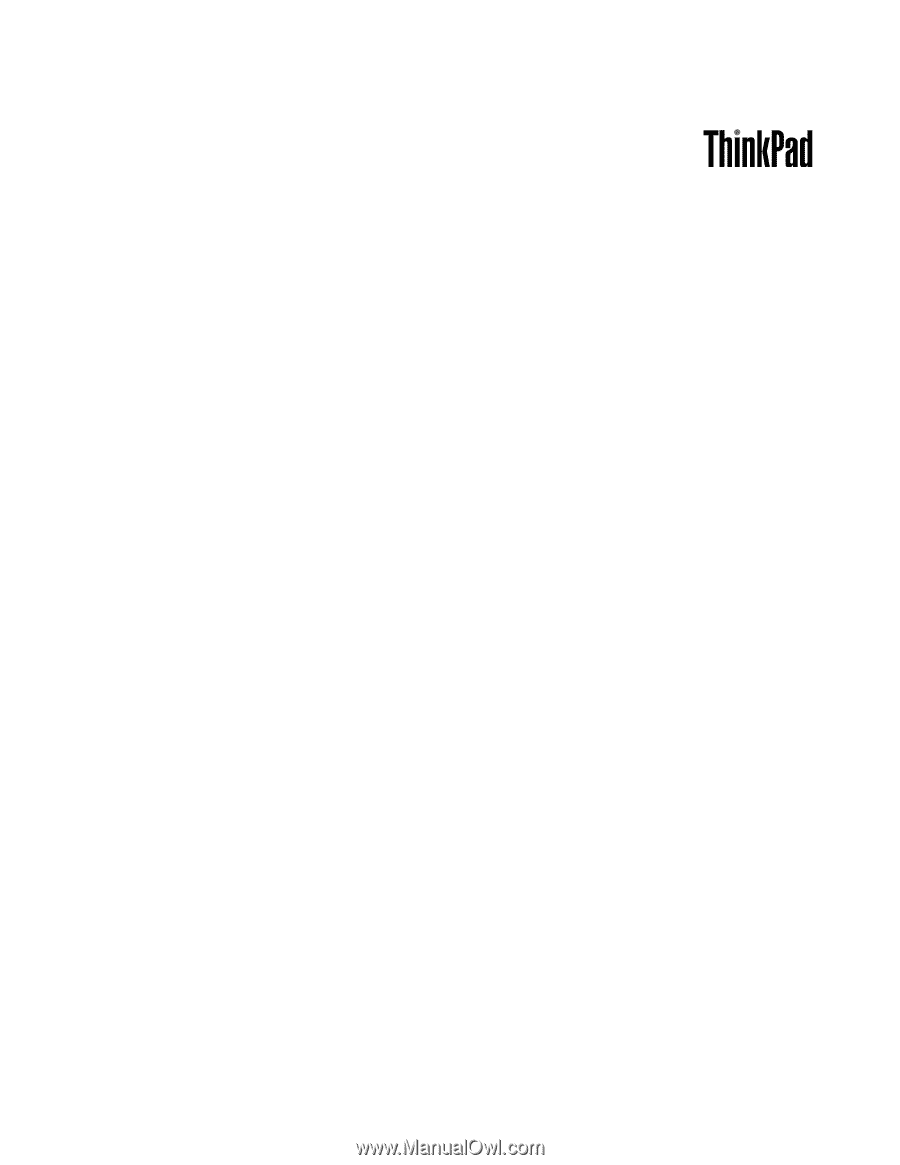
Felhasználói kézikönyv
ThinkPad X1 és X1 Hybrid